Artikel ini memberikan panduan langkah demi langkah yang mendalam tentang cara membuat dan menjalankan antivirus dari Bitdefender yang brilian di PC Anda, dan juga mencakup proses instalasi pada smartphone.
Untuk keperluan tutorial tentang cara mengunduh Bitdefender ini, kami akan menggunakan Bitdefender Total Security karena itulah satu-satunya paket yang menawarkan cakupan multi-platform dan karenanya dapat digunakan di seluruh PC dan ponsel (dan ini didiskon dengan baik untuk nomor perangkat yang lebih tinggi, juga).
Namun, jika Anda membeli paket antivirus Bitdefender lainnya – seperti Bitdefender Antivirus Plus atau Internet Security – yang hanya mendukung PC Windows, proses instalasi untuk komputer yang dirinci di bawah ini akan tetap berlaku dan hampir sama. Jadi, apa pun kebutuhan instalasi dan pengaturan Anda, Anda tercakup di sini.
Mari kita lihat instalasi dan cara mengunduh Bitdefender di PC Windows 10 terlebih dahulu, dan ikuti petunjuk untuk menyiapkan Bitdefender di smartphone Android.
Cara mengunduh Bitdefender di PC Anda
Beli dan unduh
– Jika Anda belum melakukannya, kunjungi situs web perusahaan. (Dalam hal ini, kami membeli Bitdefender Total Security – jika Anda memerlukan bantuan untuk memutuskan paket mana yang terbaik untuk Anda, kami memiliki fitur mendalam yang akan dipilih oleh paket antivirus Bitdefender.)
– Klik tautan ‘Beli Sekarang’ produk, dan Anda akan dibawa ke keranjang belanja.
– Klik tombol oranye ‘Detail Penagihan dan Pembayaran’, dan isi informasi pribadi yang diminta dan detail pembayaran Anda.
– Klik ‘Konfirmasi Pesanan’ untuk menyelesaikan transaksi. Anda kemudian akan melihat layar konfirmasi yang menawarkan layanan pemasangan dan pengaturan yang disesuaikan – tentu saja, Anda dapat mengabaikannya dengan aman, karena Anda memiliki panduan ini.
– Periksa email Anda (akun email yang Anda berikan di bawah detail penagihan), di mana Anda akan menemukan email dari Bitdefender. Sebenarnya, Anda akan mendapatkan dua pesan – satu adalah tanda terima, dan yang lainnya adalah email aktivasi; buka yang terakhir. (Perhatikan bahwa mungkin perlu beberapa menit agar email ini tiba, tetapi biasanya akan muncul cukup cepat dalam banyak kasus).
Pergi ke Bitdefender Central
– Di email aktivasi, klik tombol biru besar ‘Aktifkan di Tengah’. Anda akan dibawa ke halaman login akun Bitdefender Central.
– Jika Anda telah membuat akun seperti itu, Anda dapat masuk menggunakan detail yang ada.
– Jika tidak, pada halaman login, cukup klik ‘Buat satu’ (di sebelah prompt ‘Tidak ada akun?’), lalu isi detail yang relevan (nama, email, dan kata sandi), centang kotak untuk menyetujui hukum persyaratan, lalu klik ‘Buat Akun’.
Lisensi diaktifkan
– Setelah Anda masuk ke akun Pusat Bitdefender yang sudah ada – atau yang baru dibuat, sebuah pesan akan muncul untuk mengonfirmasi bahwa Anda baru saja mengaktifkan lisensi Bitdefender baru Anda.
– Jika tidak, dan ada yang salah dengan tautan aktivasi lisensi, Anda dapat mengaktifkan secara manual di akun Pusat Bitdefender Anda: cukup buka ‘Langganan Saya’, pilih ‘Aktifkan dengan kode’, dan masukkan kode satu kali disertakan dalam email aktivasi.
– Jumlah perangkat yang dapat Anda lindungi akan dicantumkan di sini, dan untuk menginstal Bitdefender di PC Anda saat ini, klik tombol ‘Gunakan di Perangkat’.
Opsi install
– Sebuah kotak dialog akan muncul menawarkan Anda kesempatan untuk menginstal Bitdefender pada PC yang Anda gunakan (bersama dengan opsi lain untuk menginstalnya di perangkat lain – lebih lanjut tentang itu nanti). Dengan asumsi Anda menginginkan aplikasi di komputer yang Anda gunakan (setidaknya pertama-tama), di bawah ‘Install Bitdefender Security on’, klik ‘This device’.
Mengunduh…
– Penginstal Bitdefender kemudian akan mengunduh, dengan kotak kuning yang menyoroti fakta ini. Kotak kuning dengan panah menunjuk ke bawah ke file installer executable (EXE), dan itu akan diunduh dengan sangat cepat.
– Setelah selesai, klik EXE dan itu akan terbuka.
– Sebuah kotak akan muncul meminta izin untuk membiarkan Bitdefender membuat perubahan pada perangkat Anda, jadi klik ‘Ya’.
– Sebuah layar akan muncul memberitahu Anda bahwa aplikasi sedang mempersiapkan sistem Anda untuk instalasi, dan kemudian indikator persentase akan melacak kemajuan download Bitdefender.
Instalasi penuh file
– Setelah unduhan selesai, panel Keamanan Bitdefender akan muncul dan Anda harus mencentang kotak untuk menerima perjanjian berlangganan (setelah Anda membacanya).
– Perhatikan kotak ‘Laporan produk’ di kiri bawah yang dicentang secara default – jika Anda tidak ingin mengirim data tentang ancaman yang terlihat di mesin Anda kembali ke Bitdefender, pastikan ini tidak dicentang.
– Klik tombol biru ‘Instal’ dan proses dimulai – Anda akan melihat bilah kemajuan penginstalan yang memberi tahu Anda seberapa jauh penginstal.
Penilaian perangkat opsional
– Anda sekarang memiliki kesempatan untuk memindai area kritis sistem Anda untuk memeriksa masalah keamanan atau ancaman langsung dari gerbang.
– Klik tombol ‘Mulai Penilaian Perangkat’. Bergantung pada ukuran drive Anda dan data di dalamnya, pemindaian mungkin memakan waktu hanya beberapa menit, atau agak lebih lama.
– Jika Bitdefender menemukan masalah, aplikasi akan memberi tahu Anda apa yang harus dilakukan.
Pengaturan awal
– Klik tombol ‘Mulai Menggunakan Bitdefender’ untuk melakukan hal itu, dan menu utama program akan muncul.
– Segera setelah Anda mulai menggunakan program ini, Bitdefender akan secara otomatis memeriksa pembaruan, dan akan menginstal file apa pun yang diperlukan untuk membuat Anda tetap up-to-date, memberitahu Anda tentang hal ini dengan pemberitahuan pop-up.
– Pada menu utama, Anda akan diberikan beberapa rekomendasi awal. Yang paling penting adalah mengaktifkan remediasi ransomware, yang menawarkan perlindungan tambahan dari jenis malware yang sangat jahat ini (dan dapat membantu menghentikan serangan, dan memang memulihkan file apa pun yang mungkin dienkripsi secara berbahaya jika ransomware berhasil mencapai beberapa file sebelum antivirus masuk dan menghentikan kemajuannya). Sebaiknya klik ‘Aktifkan’ untuk mengaktifkan fitur ini.
– Perhatikan bahwa ada juga sedikit tur antarmuka yang dapat Anda ambil (atau lewati) untuk membiasakan diri Anda dengan beberapa hal.
– Sekarang Anda siap untuk menggunakan semua dasar-dasar Bitdefender yang diunduh dan disiapkan, dan elemen perlindungan terpenting telah tersedia.
Cara mengunduh Bitdefender di ponsel Anda
Beli, unduh, dan aktivasi
– Untuk pengguna ponsel Android, Anda memerlukan paket keamanan internet Bitdefender Total Security atau Bitdefender Mobile Security.
– Prosedur pembelian dan aktivasi identik dengan cara yang baru saja kita bahas untuk pengguna PC pada poin 1 di atas.
Instal aplikasinya
– Anda akan secara otomatis dibawa ke halaman aplikasi Bitdefender Mobile Security & Antivirus di Google Play store.
– Tekan tombol ‘Instal’ dan aplikasi akan mengunduh dan kemudian menginstal sendiri.
– Tekan ‘Buka’, lalu di layar berikutnya, centang kotak untuk menyetujui perjanjian berlangganan.
– Ketuk ‘Lanjutkan’.
Konfigurasi
– Ketuk ‘Mulai’.
– Layar pertama menanyakan apakah Anda ingin mengaktifkan perlindungan web agar Anda tetap aman saat menjelajah, dan kami sarankan untuk melakukannya.
– Ketuk ‘Aktifkan’.
– Ketuk ‘Pindai Sekarang’ (atau ‘Lewati’ jika Anda memilih untuk tidak melakukannya). Sebelum pemindaian berjalan, Anda harus mengetuk ‘Izinkan’ untuk memberi Bitdefender Security akses ke file di perangkat seluler Anda.
Masalah dan rekomendasi yang ditandai
– ‘Ketuk untuk mengungkapkan masalah yang belum terselesaikan’ (jika ada) dan atasi apa pun yang ditandai oleh Bitdefender sebagai masalah.
– Sama seperti aplikasi desktop, aplikasi seluler akan memberikan rekomendasi autopilot, dan Anda dapat menerima atau meninggalkan saran tersebut.
Satu catatan terakhir: jika Anda mengaktifkan Bitdefender di PC Anda terlebih dahulu, dan kemudian ingin menginstalnya di ponsel Anda, Anda dapat melakukannya dari browser di komputer Anda, daripada melalui langkah-langkah di atas untuk mengaktifkan produk dan sebagainya di ponsel Anda (yang jelas tidak perlu Anda lakukan jika Anda sudah melalui semua itu dengan instalasi PC).
Saat menempuh rute ini, cukup menuju ke dasbor Bitdefender Central di browser PC Anda, klik tombol biru ‘Tambah Perangkat’, pilih ‘Keamanan’, klik ‘Perangkat Lain’, dan kemudian Anda dapat memasukkan alamat email untuk mengirim tautan yang akan menjalankan instalasi Bitdefender di perangkat lain. Ambil perangkat lain itu, buka email di dalamnya, dan gunakan tautan ke ‘Unduh Bitdefender Security’, kemudian ikuti instruksi yang diberikan di atas dari langkah 2 dan seterusnya. Ingat bahwa tautan pemasangan yang dikirim melalui email hanya akan berlaku selama 24 jam.
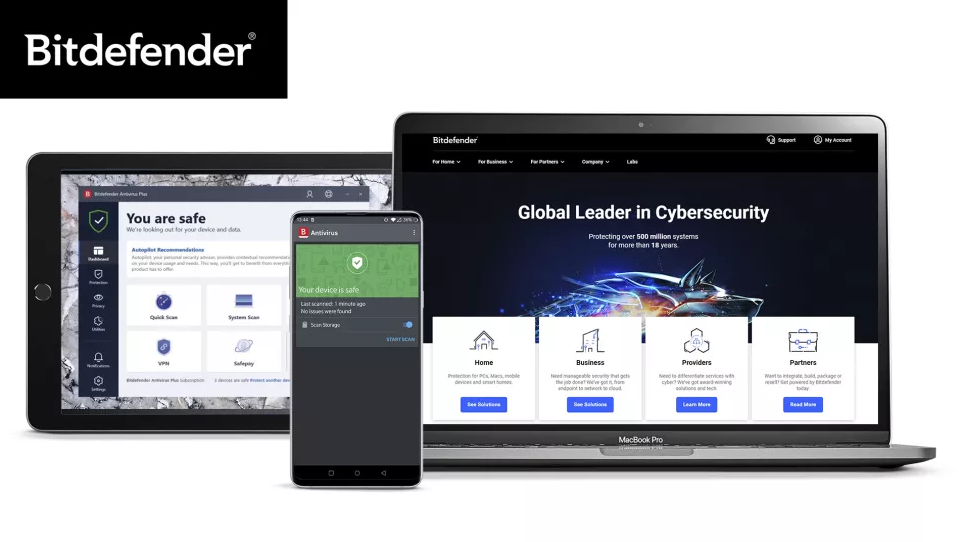
Leave a Reply